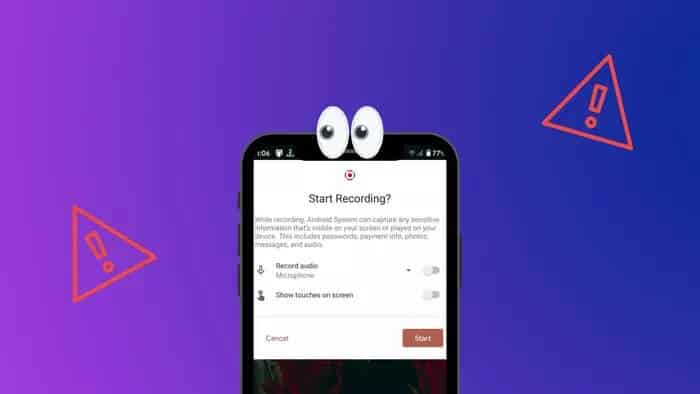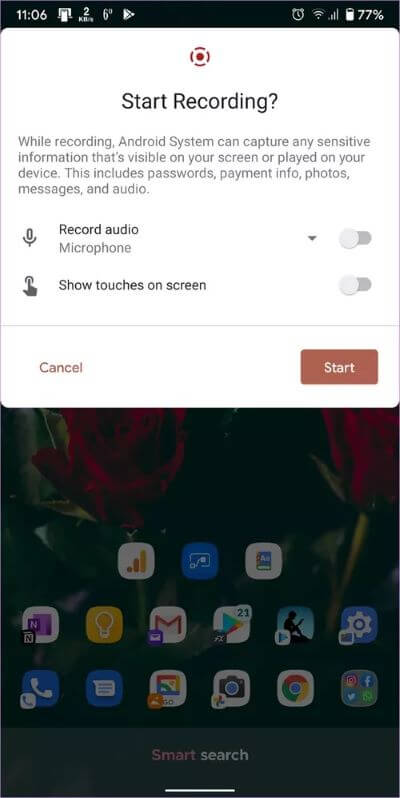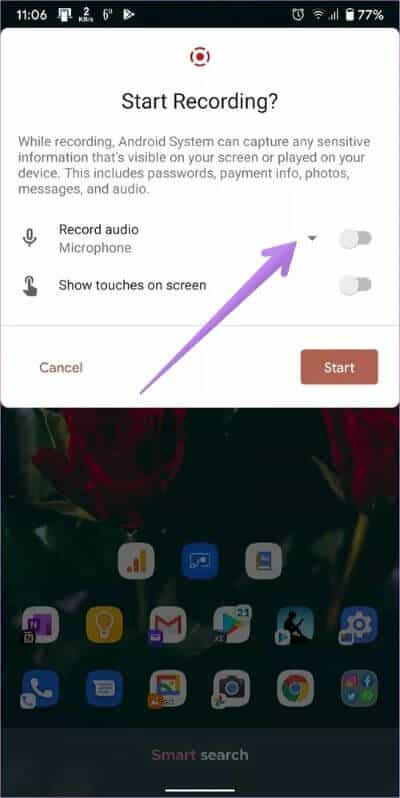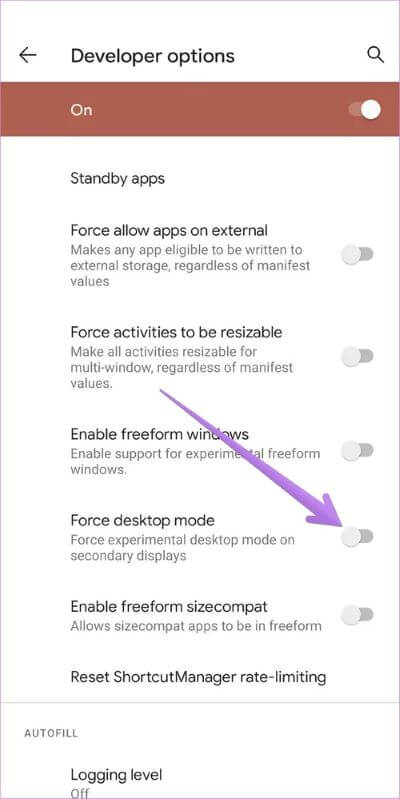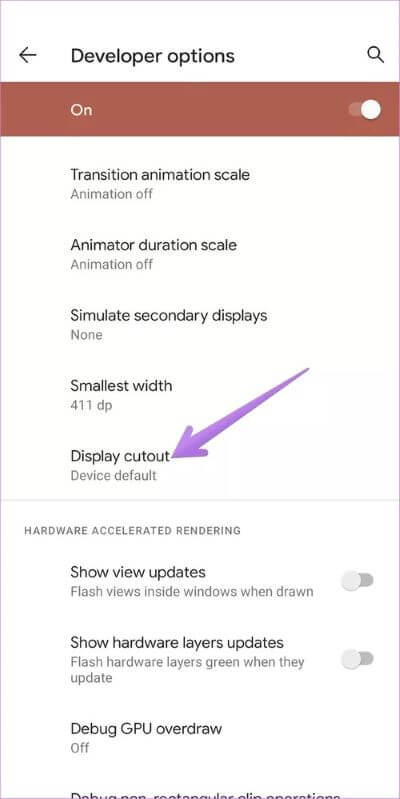Top 7 des correctifs pour l'enregistreur d'écran ne fonctionnant pas sur Android 11
Android 11 a introduit de nombreuses nouvelles fonctionnalités telles que l'enregistrement d'écran, Bulles de chat. Cependant, de nombreux utilisateurs et premiers utilisateurs de la mise à jour Android 11 se plaignent que L'enregistreur d'écran ne fonctionne pas correctement. Êtes-vous confronté au même problème? Vérifions sept façons de résoudre le problème de non fonctionnement de l'enregistreur d'écran Android 11.
Les utilisateurs sont confrontés à une variété de problèmes avec l'enregistreur d'écran sous Android 11. Alors que certains ne peuvent pas enregistrer audio avec vidéo, d'autres sont confrontés à des problèmes de qualité de l'enregistreur d'écran. De même, pour de nombreux utilisateurs, la fonction d'enregistrement d'écran s'arrête à mi-chemin.
Vérifions les différentes solutions pour résoudre le problème de non fonctionnement de l'enregistreur d'écran Android 11.
1. Redémarrer le téléphone
Si vous avez réussi à enregistrer correctement l'écran jusqu'à présent et qu'il s'est soudainement éteint, le problème peut être un problème temporaire. Redémarrez simplement votre téléphone et vous pourrez enregistrer l'écran.
2. Suivez les étapes correctes pour utiliser l'enregistreur d'écran
Vous pouvez accéder à la fonction Enregistreur d'écran Android 11 à partir des Paramètres rapides uniquement. Si Screen Recorder n'apparaît pas, cochez Différentes façons de réparer l'enregistreur d'écran perdu dans Android 11.
Une fois que vous avez l'enregistreur d'écran dans les paramètres rapides (faites glisser vers le bas sur le panneau de notification pour accéder aux paramètres rapides), appuyez sur l'option d'enregistrement d'écran pour démarrer l'enregistrement. Un écran comprenant les paramètres de l'enregistreur d'écran apparaît. Activez la bascule à côté de Enregistrer l'audio ou Afficher les touches à l'écran si vous souhaitez les utiliser.
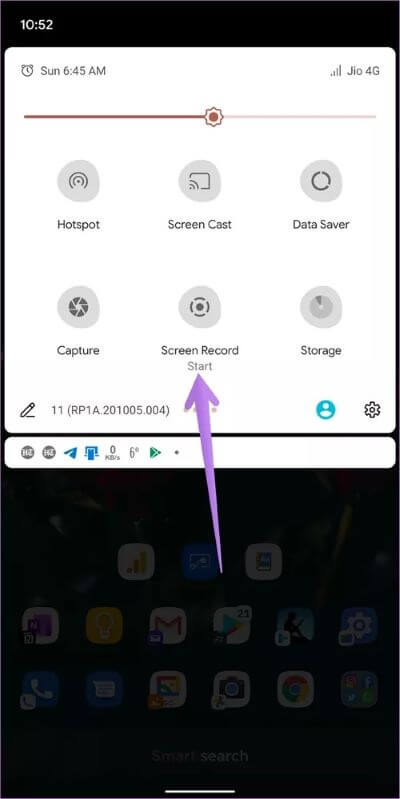
Appuyez sur la petite flèche vers le bas à côté de Enregistrer l'audio pour choisir la source audio de votre enregistrement. Vous pouvez choisir entre le son de l'appareil ou du microphone ou le son de l'appareil et du microphone ensemble. Enfin, cliquez sur Démarrer.
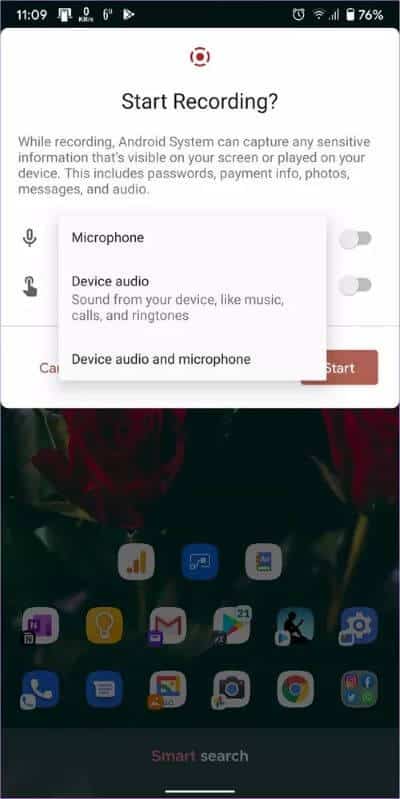
Conseil: vous trouverez vos enregistrements dans le dossier Bibliothèque> Films de l'application Google Photos. Vous pouvez également Accédez-y depuis n'importe quelle autre application de galerie sur un téléphone Android.
3. Désactivez le mode bureau forcé
Vous pouvez rencontrer des problèmes audio et vidéo avec l'enregistrement d'écran si le tag est lu Mode de force du bureau Dans les options du développeur. Vous devez donc le désactiver.
Alors, ouvrez Paramètres sur votre téléphone et accédez à Système> Options pour les développeurs. Vous pouvez également rechercher des options de développement à l'aide de la recherche dans les paramètres. Au cas où les options de développement ne seraient pas trouvées, consultez nos autres solutions. Sous Options du développeur, recherchez Forcer le mode bureau. Désactivez le commutateur à côté. Redémarrez votre téléphone et vous devriez pouvoir enregistrer sans aucun problème.
Conseil: découvrez cinq fonctionnalités cachées Pour les options de développement sur les téléphones et tablettes Android.
4. Activer notCH
Si la vidéo enregistrée est pixélisée ou compressée, cela peut être dû à l'encoche. Avez-vous désactivé l'encoche sur votre téléphone? Eh bien, il est temps de le réactiver.
Pour activer l'encoche, accédez à Paramètres> Système> Options du développeur. Faites défiler vers le bas et recherchez Afficher les pièces ou Simuler une vue ininterrompue dans la section Dessin. Clique dessus. Sélectionnez l'appareil par défaut dans la liste au lieu de Masquer. Redémarrez le téléphone.
5. Retirez les écouteurs ou les écouteurs
Si vous essayez d'enregistrer de l'audio interne sur votre téléphone, vous devez retirer tous les écouteurs connectés ou autres accessoires tels que des écouteurs ou des haut-parleurs compatibles Bluetooth. Après avoir retiré les accessoires, sélectionnez l'audio interne dans les paramètres audio de l'enregistreur d'écran, puis essayez d'enregistrer.
6. Désinstaller des applications tierces
La préservation d'autres applications d'enregistrement d'écran tierces peut également interférer avec les performances normales de la fonction d'origine. Vous devez les désinstaller et voir si vous pouvez enregistrer avec Android 11 Screen Recorder.
Conseil: vous pouvez également mettre votre appareil en mode sans échec pour exclure les problèmes causés par des applications tierces.
7. Applications prises en charge
Étant donné que l'enregistrement d'écran est une nouvelle fonctionnalité sur Android 11, très peu d'applications le prennent en charge pour le moment. Vous pourriez donc rencontrer des problèmes lors de son utilisation dans certaines applications. Bien que Google ne l'ait pas spécifiquement mentionné, vous ne pourrez peut-être pas enregistrer d'audio avec des applications telles que Spotify, SoundCloud, etc., en raison également de restrictions DRM.
Conseil de pro: Si vous ne parvenez pas à enregistrer l'audio tout en utilisant l'option de volume de l'appareil dans le paramètre d'enregistrement audio, diffusez le son via le haut-parleur du téléphone à un volume élevé et conservez le paramètre d'enregistrement audio sur le microphone. Qui doit faire l'affaire. Bien sûr, la qualité sonore ne serait pas terrible.
Bonus: enregistrez les appels téléphoniques avec un enregistreur d'écran
Saviez-vous que vous pouvez utiliser un enregistreur d'écran pour enregistrer les appels téléphoniques? Sélectionnez simplement le microphone dans l'option d'enregistrement audio et passez votre appel sur le haut-parleur. Voici!
Avis de non-responsabilité: vérifiez les lois et réglementations de votre pays concernant les enregistrements d'appels car cette activité est illégale dans de nombreuses régions et états.
Enregistrez vos activités à l'écran
Espérons que l'une des solutions ci-dessus vous a aidé à résoudre les problèmes liés au fait que Screen Recorder ne fonctionne pas sur Android 11. Par précaution, nous vous suggérons de vider le cache des services Google Play etRéinitialisez les préférences de l'application.